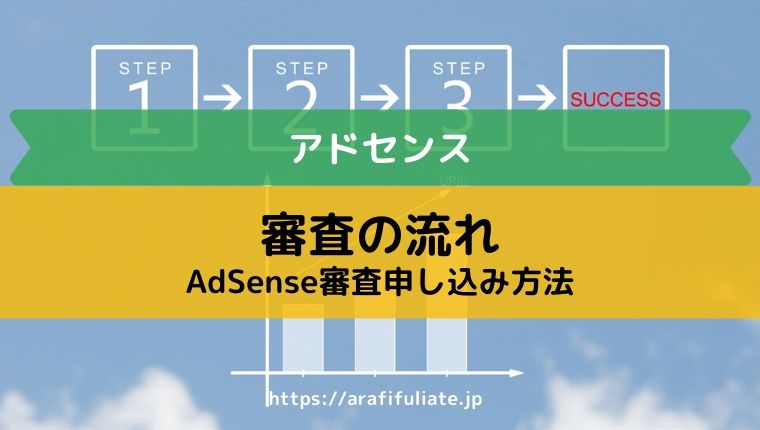このページではグーグルアドセンス申請の流れを解説します。
グーグルアドセンスはクリック広告を、
自分のブログ(サイト)に設置し、
訪問者がその広告をクリックしたら報酬が発生するもの。
そのために広告を設置するブログを作成し、
グーグルアドセンスの審査に申請し、
合格(適切と判断)する必要があります。
その合格をもって、
ブログ内に広告を貼ることができるようになります。
これが「アドセンス申請」の大まかな流れです。
大まかすぎてわからないですよね…(汗)
もう少し細かく説明します。
アドセンス申請の流れ
アドセンスの審査に申請するには、
すでにブログができていないといけません。
ここからはそのブログができているという前提です。
まだブログを作成していないという方は、
別ページで詳しく説明していますので、
そちらを参考にしながら作成して下さい。
[keni-linkcard url=”https://arafifuliate.jp/nagare/”]
私達がすることは以下の流れになります。
審査の申込み
アドセンス審査の申込みは、
以下のリンクからできます。
https://www.google.co.jp/adsense/start/#/?modal_active=none
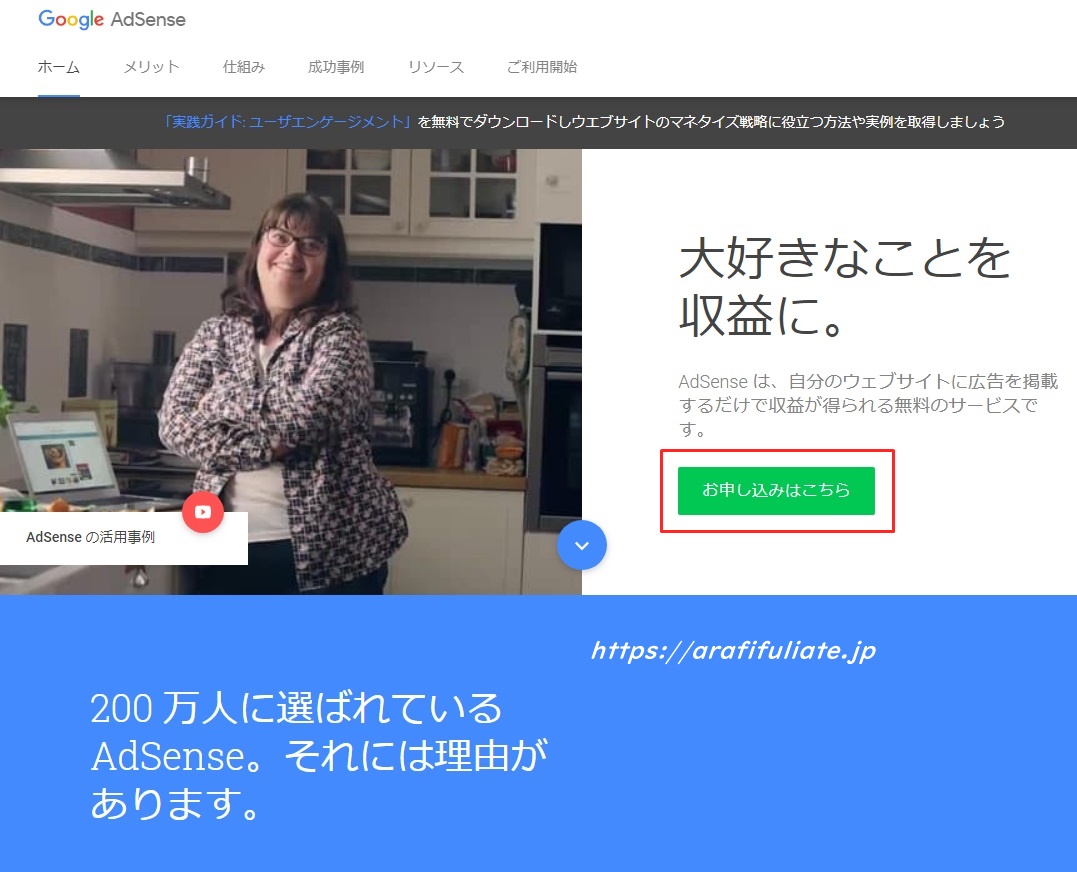
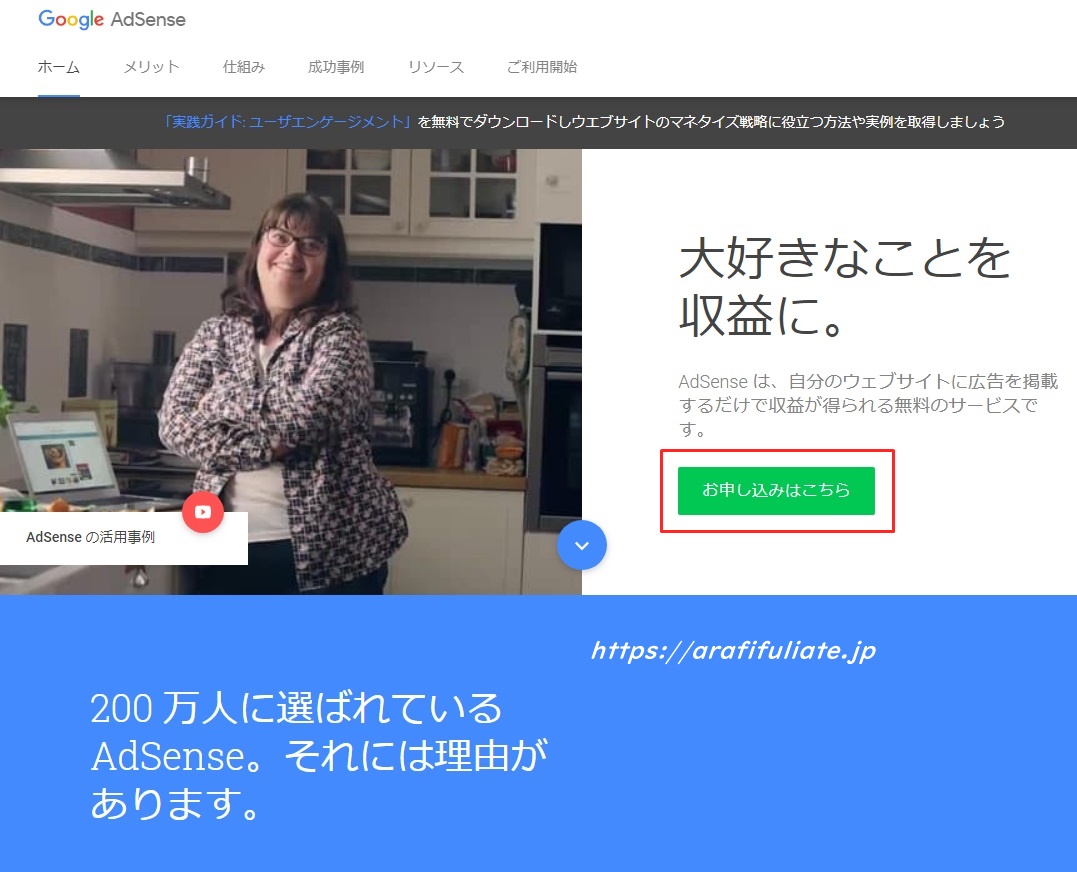
広告掲載する予定のURL、
メールアドレス等を入力して登録します。
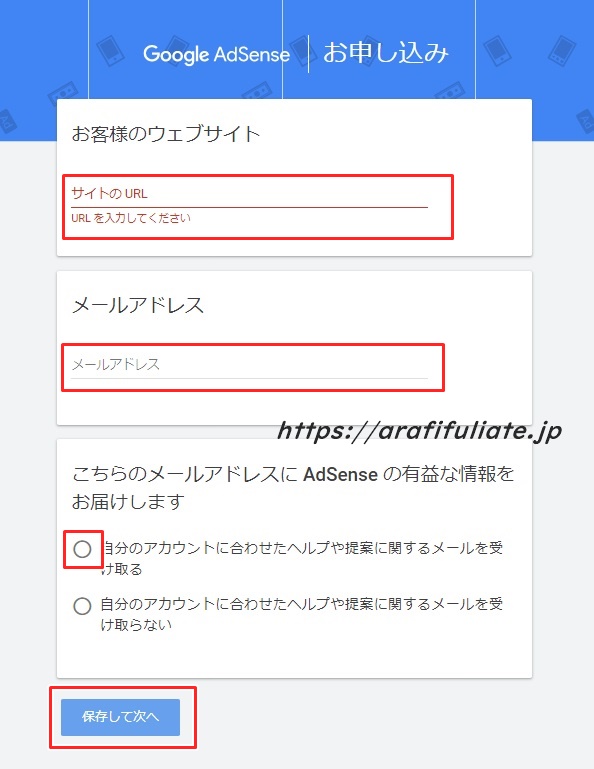
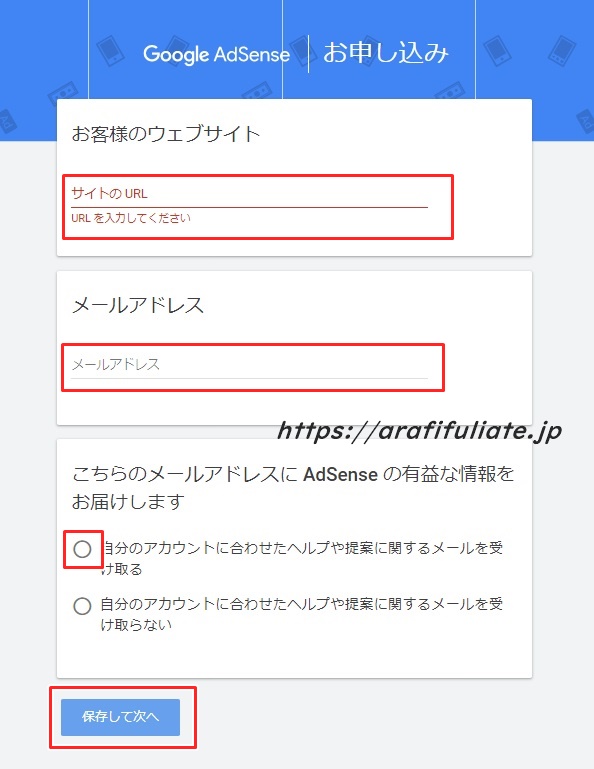
利用規約に同意してアカウントを作成しましょう!
登録するメールアドレスは、
アドセンスで使用するグーグルアカウントのものにします。
ブログとアドセンスをリンクする
次に専用のコードを取得してブログに貼り付け、
グーグルアドセンスとブログをリンクさせます。
この作業をすることで審査が開始されます。
詳しい方法は以下のリンクで確認して下さい。
https://support.google.com/adsense/answer/7584263?visit_id=636844230697276136-2457827280&rd=1
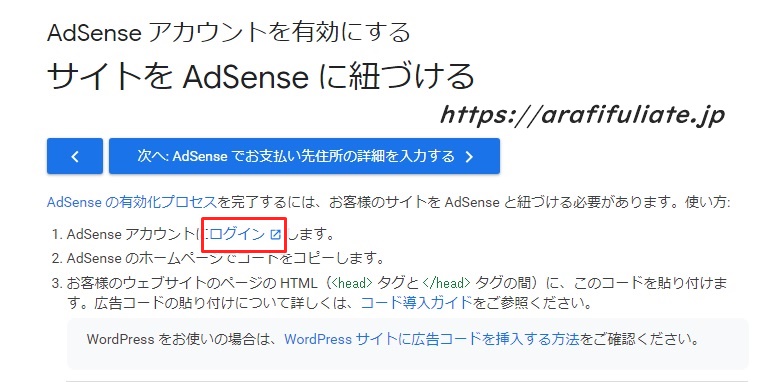
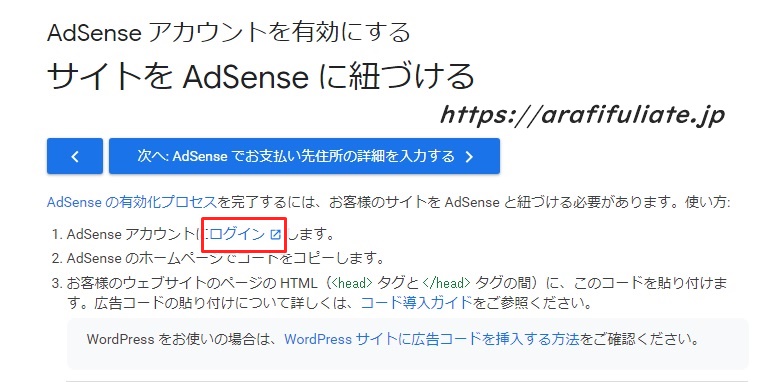
-
- アドセンスアカウントにログイン
- 審査用コードを取得(コピー)
- ブログにコードを貼り付ける
※ログインすると申請用コードが出てきます。
そのコードをコピーしますが、
ページは閉じずにそのままにしておいて下さい。
ワードプレスに審査用コードを貼り付ける方法
当サイトで推奨しているワードプレスの
cocoonにコードを貼り付ける場合の方法です。
- ワードプレスにログイン
- ダッシュボードの「cocoon設定」をクリック
- 「アクセス解析・認証」をクリック
- 「その他のアクセス解析・認証コード設定」の
⇒[text type=marker color=pink]「ヘッド用コード」[/text]にコードを貼り付ける - 必ず「変更をまとめて保存」をクリック
- アドセンスのページに戻って「完了」をクリック
ワードプレスにコードを貼り付けたら、
必ずアドセンスのページに戻って、
「完了」をクリックしてください。
これで申請作業は完了です。
ここからアドセンス側で審査が開始されます。
審査期間は1日で終わる場合もあれば、
それより長い時間がかかることもあります。
最近は審査に数週間かかることもありますので、
気長に待つようにして下さい。
審査に合格したら広告掲載開始
審査が完了したら、
登録したメールアドレスに合否の連絡が届きます。
合格した場合、
貼り付けた申請用のコードを外します。
以上がアドセンス申請の流れです。
合格後の広告取得方法などは、
また別のページでまとめていますので、
そちらを参考になさってください。